Jednom snimljene snimke zaslona i na kraju se koristepuno različitih stvari. Jedna od glavnih svrha snimanja zaslona je podijeliti je s nekim kako bi se nešto pokazalo na radnoj površini. Kada snimite snimku zaslona na macOS-u, zadano se sprema na lokalni disk. To je u redu ako često morate komentirati snimke zaslona prije nego što ih možete koristiti, ali ako ih dijelite samo bez uređivanja, možda će biti zgodnije ako možete automatski kopirati snimke zaslona u međuspremnik kad ih snimite. Na macOS-u postoji ugrađena postavka koja vam omogućuje da promijenite ovo zadano ponašanje.
Automatski kopirajte snimke zaslona u međuspremnik
Da biste automatski kopirali snimke zaslona umeđuspremnik, trebate promijeniti malu postavku u uslužnom programu za snimanje zaslona. Da biste pristupili uslužnom programu za snimanje zaslona na macOS-u, možete potražiti 'Screenshot' u centru pažnje ili možete otvoriti Launchpad i pogledati unutar mape Other. Pokrenite uslužni program za snimanje zaslona, a on će dodati kontrolnu traku na dnu zaslona odmah iznad dok.

Na upravljačkoj traci kliknite sljedeću strelicuna gumb "Opcije" i na izborniku koji se otvori odaberite "međuspremnik". To je sve što trebate učiniti. Sada možete izaći iz uslužnog programa Screenshot i snimiti snimke zaslona kao i obično.
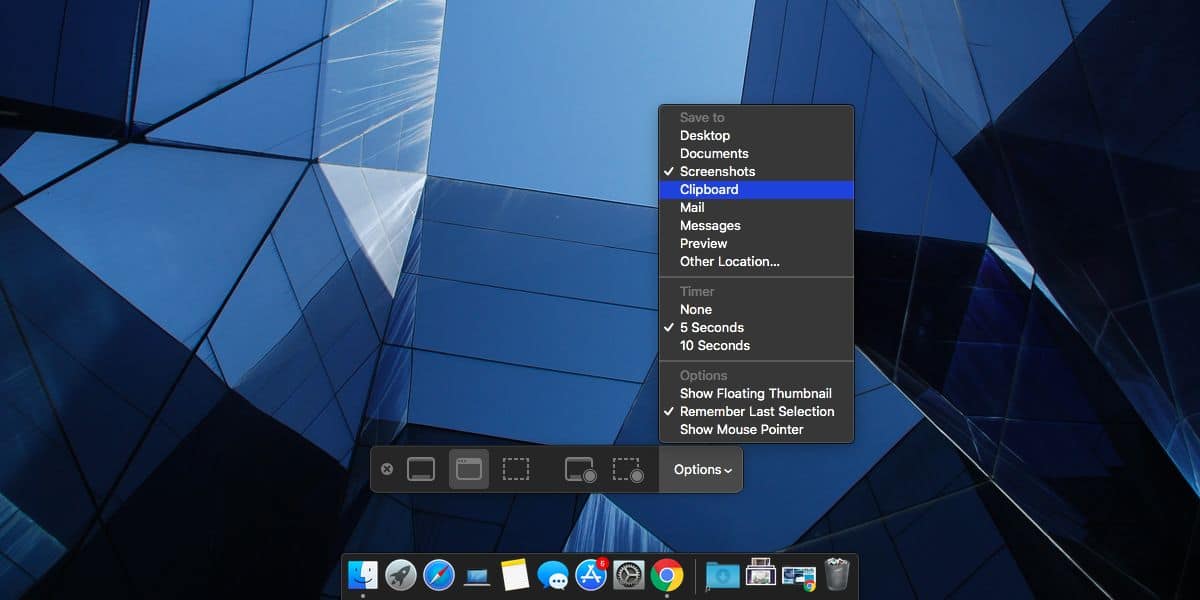
Ova značajka dolazi s ograničenjem od vastreba biti svjestan prije nego što to omogućite. Jednom kada su postavljene snimke zaslona za kopiranje u međuspremnik, oni se više ne spremaju na vaš disk. Snimak zaslona postoji samo u međuspremniku i ako ga ne zalijepite u aplikaciju koja ga može dugoročno zadržati, uvijek ćete moći koristiti najnoviji snimljeni snimak zaslona.
Ako je potrebno sukcesivno uzimati višesnimke zaslona s minimalnim prekidima u tijeku vašeg rada, ovo vjerojatno nije najbolja opcija za vas. Nažalost, ne možete imati snimku zaslona i kopirati u međuspremnik i spremiti na disk. To se događa na Windows 10 prema zadanim postavkama, unatoč tome što macOS ima vrhunski uslužni program za snimanje zaslona izvan okvira.
Ako radije kopirate snimku zaslona umeđuspremnik tako da kasnije ne morate čistiti disk, možete odabrati da se zaslonske snimke otvore u pregledu. Kad to učine, možete ih primetiti ako želite, kopirajte ih u međuspremnik relativno lako, uzastopno snimite više zaslona bez prekida radnog tijeka i zatim ih skupno obrišite iz aplikacije Preview.













komentari